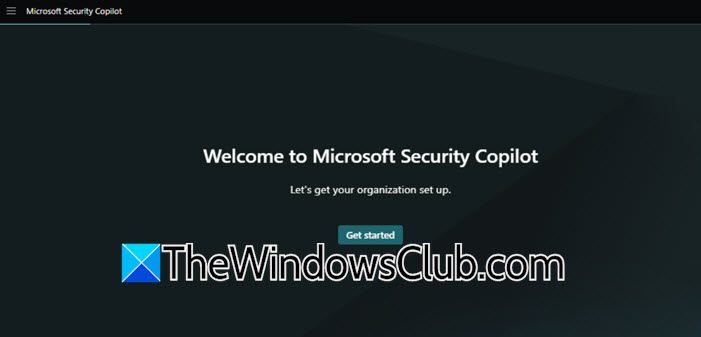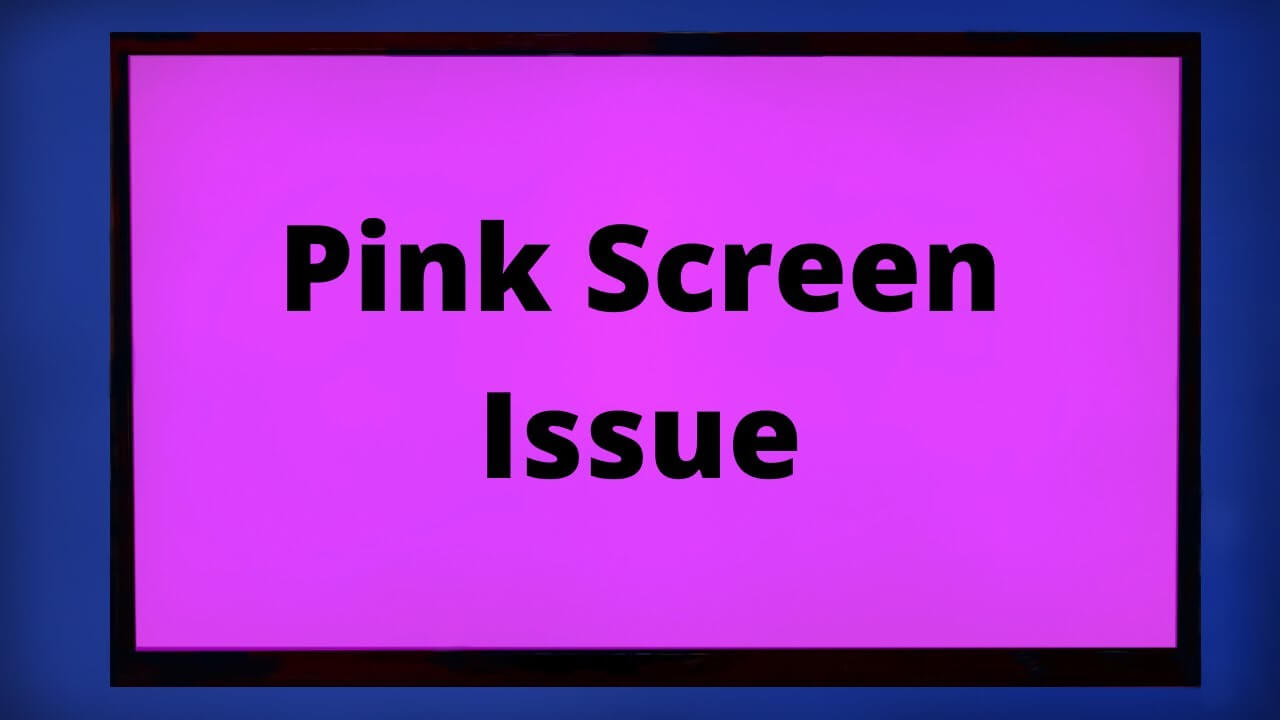File Explorer är ett av de mest använda verktygen i Windows, funktioner, men det har inte många tillägg som kan förbättra upplevelsen. Även om det har förbättrats under åren, behöver det fortfarande några funktioner som det skulle kunna göra med. Det här inlägget tittar på några avExplorer-tillägg som du kan använda för att förbättra produktiviteten och filhanteringeni Windows 11/10.
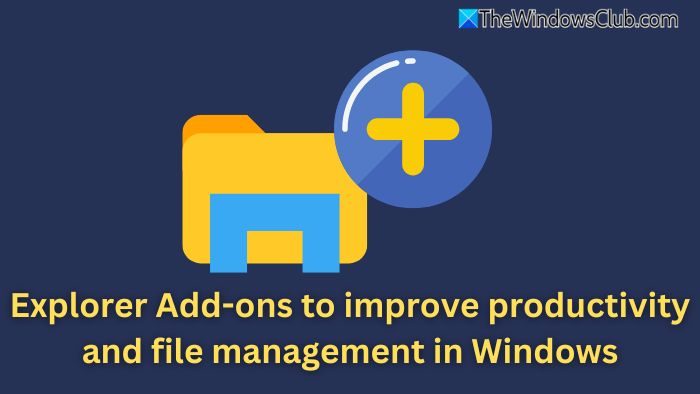
Här är listan över tillägg eller tillägg som du kan använda med File Explorer på din Windows 11/10 PC:
- PowerToys
- TeraCopy
- Lcaros
- Berganka
- Listarisk
- Ditto Urklippshanterare
Kolla in var och en av dem och använd bara det du tycker är användbart.
1] PowerToys
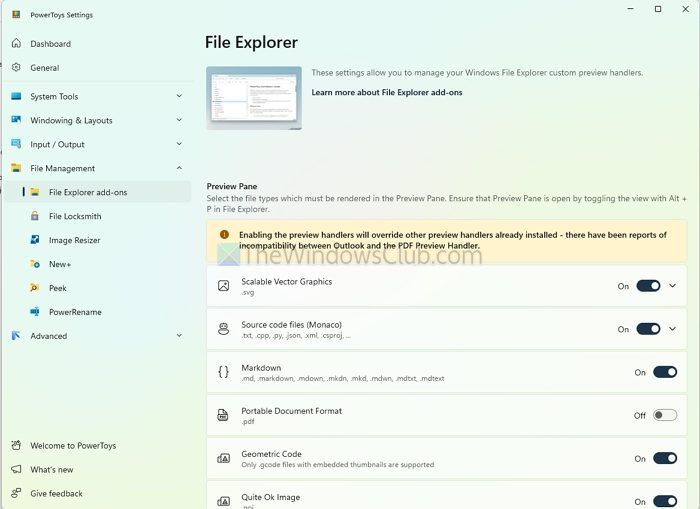
är ett verktyg för avancerade Windows-användare. Det är gratis att använda och har många verktyg som hjälper dig att förbättra din produktivitet och anpassa din Windows-upplevelse. Det kan skapa anpassade layouter för att knäppa Windows, snabbt söka och starta appar, filer eller kommandon från en enkel startare, mappa om nycklar eller skapa anpassade kortkommandon för effektivare arbetsflöden.
- Ladda först ner PowerToys från dess Github-sida och installera den.
- När det är installerat, starta programmet och gå till avsnittet Filhantering.
- Här har du verktyg som t.exArkiv Låssmed, Addon Section, New+ och Peek
Kolla in var och en av dem eller läs vårt detaljerade inlägg om.
2] TeraCopy
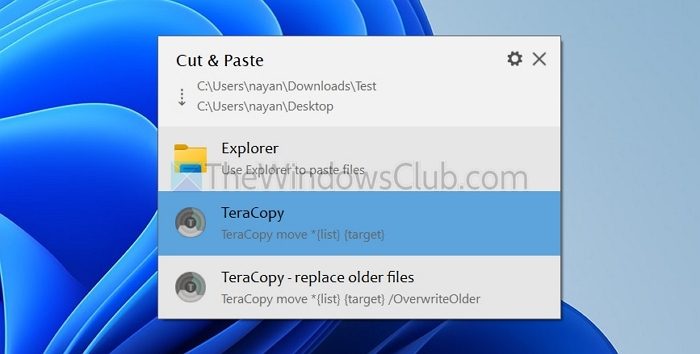
Om du vill njuta av snabbare filkopiering och rörelsehastighet,är ett måste verktyg. Det är mycket snabbare och mer tillförlitligt än standard Windows-filöverföringssystem och kommer med funktioner som paus/återuppta, felåterställning och verifiering av kopierade filer.
Att använda verktyget är också ganska enkelt. Ladda ner och installera det, och nästa gång du kopierar filer kommer Windows att fråga dig om du vill använda TeraCopy.
3] Lcaros
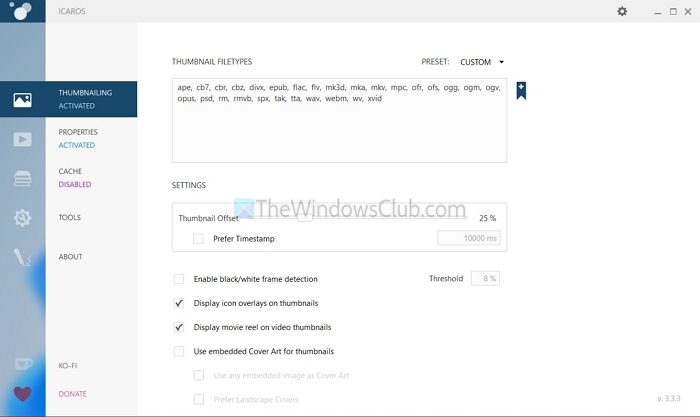
Om du har en bra samling av filmer eller multimediafiler kan Lcaros vara ett bra verktyg. Det genererarsom Windows inte har stöd för, som MKV, FLV eller Webm. Detta gör att du får en bättre filbläddring och mediehanteringsupplevelse och får mer teknisk information om dina mediefiler.
- Börja med att ladda ner och installera.
- Starta sedan programmet och aktivera miniatyrbilder och egenskaper. Du kan aktivera eller inaktivera miniatyrbilden genom att klicka på den.
- Dessutom kan du också lägga till dina föredragna filtyper för miniatyrbilder och egenskaper. När du har gjort detta kan du se miniatyrer och andra detaljer för dina filer om de saknas.
4] Berganka
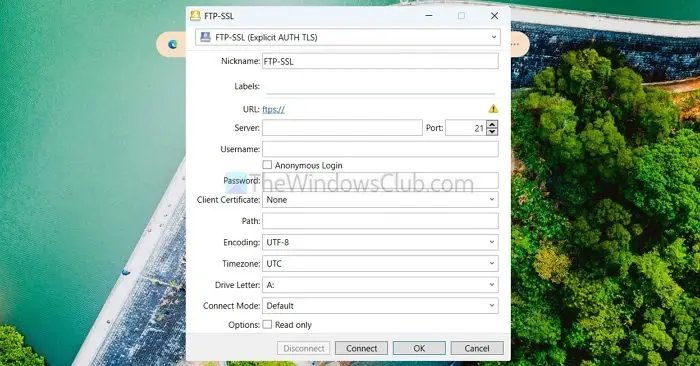
Med Mountain Duck kan du montera fjärrlagring som lokala enheter på din Windows-dator. Den stöder olika protokoll som FTP, SFTP, WebDAV och molntjänster som Amazon S3, Google Drive och Dropbox. Som ett resultat kan du redigera eller hantera dina fjärrfiler som om de var lagrade lokalt. Så om du arbetar med fjärrlagring är detta ett måste verktyg. Det är dock inte gratis, och det kommer med en provversion.
- Första,ladda ner och installeraBerganka.
- Starta programmet och det kommer att be dig lägga till fjärrlagring.
- Beroende på din typ av fjärrlagring måste du ange dess uppgifter. Till exempel, för att ansluta till Dropbox, var vi bara tvungna att välja Dropbox från dess rullgardinsmeny, tilldela en enhetsbeteckning till den och logga in via webbläsaren.
Släkt:
5] Listar

Listary är ett produktivitetsverktyg för Windows som erbjuder kraftfulla sök- och snabbåtkomstfunktioner. Den integreras med File Explorer och andra applikationer och hjälper till med snabba filsökningar. Du kan också använda den för att snabbt navigera genom mappar, vilket gör ditt arbetsflöde mycket smidigare. Detta är dock inte ett gratis verktyg; det kommer med en rättegång.
- Först, ladda ner och installera Listary från dessofficiella webbplats.
- När det är installerat, tryck på CTRL-tangenten två gånger för att öppna sökfönstret.
- Skriv namnet på programmet, filen eller mappen du vill öppna.
Läsa:
6] Dito Urklippshanterare
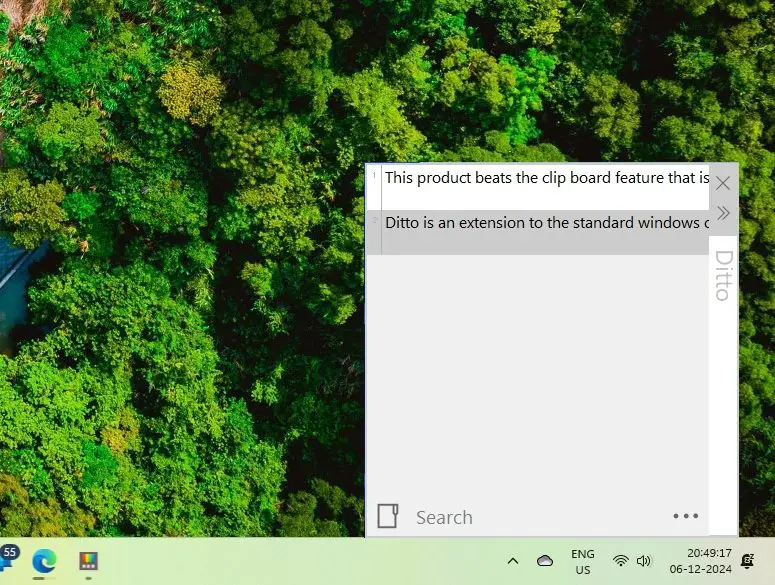
Ditto är ensom sparar flera urklippsobjekt så att du enkelt kan visa, komma åt och klistra in dessa sparningar. Detta är användbart för alla som ofta kopierar och klistrar in.
- Installera Ditto Clipboard Manager frånMicrosoft Store.
- När det är installerat kommer Ditto att köras i bakgrunden och spara allt du kopierar, inklusive bilder.
- Du kan komma åt Ditto från systemfältet och dra och släppa all text som du kopierade för att klistra in den.
Jag hoppas att detta var användbart, och att du nu kan använda File Explorer mycket bättre.
Läsa:
Vilka verktyg kan jag använda för att konvertera filformat effektivt?
Du kan använda gratis och pålitliga verktyg som HandBrake för videofiler, IrfanView för bilder eller Zamzar (online) för ett brett utbud av filformat. Dessa verktyg säkerställer snabba och högkvalitativa konverteringar.
Läsa:
Hur kan jag batchkonvertera bilder till ett annat format?
Verktyg som XnConvert, IrfanView eller onlinetjänster som CloudConvert låter dig konvertera flera bilder samtidigt. Dessa verktyg stöder populära format som JPG, PNG och TIFF, ofta inklusive ytterligare funktioner som storleksändring eller vattenstämplar.